MOV 转 MP4 – 6 种方法将大型 MOV 文件转换为 MP4
在线视频转换器似乎是大多数视频转换的明智选择。您无需在计算机或手机上下载任何内容。但是,将超过 1 GB 的 MOV 转换为 MP4 时,事情变得困难。许多用户无法使用在线工具更改大型 MOV 文件的文件格式。因此,本文重点介绍如何成功批量转换超过 1GB 的视频。如果您想为大量大型 MOV 文件创建 MP4 版本,您可以继续阅读并获得可行的解决方案。
指南列表
AnyRec 视频转换器(Windows 和 Mac) iMovie(苹果机) 终端(Mac) VLC(Windows、Mac、iPhone 和 Android) CloudConvert + Google Drive(在线) 视频转换器和压缩器(iPhone 和 Android)#1. AnyRec 视频转换器 – 在 Mac 和 Windows 11/10/8/7 上批量将 MOV 转换为 MP4
AnyRec Video Converter 提供先进的硬件加速技术。您可以获得 50 倍的 MOV 到 MP4 转换速度。MOV 转换器软件还提供快速编辑工具,包括视频修剪器、视频压缩器、视频增强器等。借助这些功能,您可以在 Mac 和 Windows 上一站式转换和编辑 QuickTime MOV 文件为 MP4。

将 MOV 转换为 MP4 和其他 1000 多种格式。
批量视频转换速度提高 50 倍。
保持原始质量或调整视频设置。
使用 20 多种工具修剪、压缩和编辑视频。
1. 免费下载并安装 AnyRec Video Converter。打开它。单击“添加文件”按钮导入 MOV 视频。

2. 点击“格式”按钮。默认情况下,您将进入“视频”中的“MP4”部分。选择“与源相同”以保持原始质量。您还可以从 4K、HD 和自定义选项中进行选择。

3. 如果你想 缩小视频,您可以点击“编辑”按钮。或者您可以进入其工具箱以获取更多工具。

4. 单击“全部转换”按钮,在 Mac 上将 .mov 转换为 .mp4。文件大小和分辨率取决于转换时间。例如,将 10 个 1080p 的 MOV 视频批量转换为 MP4 大约需要 2 分钟。

#2. iMovie – 在 Mac 上一次性将 MOV 视频转换为 MP4
iMovie 是所有 Mac 用户的预装视频转换器和编辑器,包括最新的 macOS 15 Sequoia(也许你需要 iMovie for Windows 版本.)。但它不支持批量转换。因此,如果您有一两个需要转换为 MP4 的大型 MOV 文件,您可以使用 iMovie 作为 Mac 上的免费 MOV 转换器。
- 1.打开 iMovie。单击顶部“文件”下拉菜单中的“新电影”按钮。
- 2.单击“导入媒体”按钮。然后您可以将 MOV 视频上传到 iMovie。
- 3. 从顶部的“文件”下拉菜单中,单击“共享”按钮,然后单击“文件...”。
- 4.您可以在文件弹出窗口中调整视频分辨率、质量和压缩率。单击“下一步”按钮。
- 5.最后,单击“保存”按钮,使用 iMovie 将 MOV 导出为 MP4。
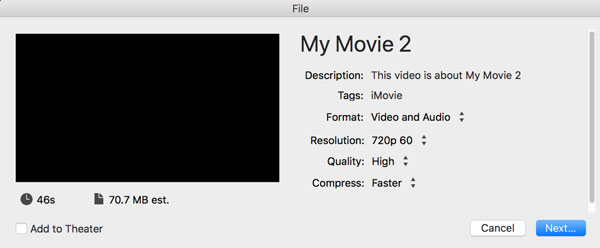
#3. 终端 – 用于批量视频处理的命令行工具 [需要安装 Homebrew + FFmpeg]
Mac Terminal 应用程序可以帮助您完成许多任务,包括将 MOV 转换为 MP4。如果您对命令行很熟悉,并且想要尝试一些新的东西,您可以按照以下步骤操作。它是 100% 免费的。复制并粘贴终端命令行以将视频文件扩展名从 .mov 更改为 .mp4。
- 1.打开终端。使用以下命令安装 Homebrew。
/bin/hash c "$(curl -fsSL
https://raw.githubusercontent.com/Homebrew/install/HEAD/install.sh)" - 2.然后安装FFmpeg。粘贴以下命令。
brew 安装 ffmpeg - 3. 将所有 MOV 文件放入一个文件夹中。这样,您可以快速批量将 MOV 文件转换为 MP4。
- 4. 打开终端。您可以使用以下命令设置目标文件夹。
cd /路径/到/你的/mov/文件
#4. VLC – 在多平台上将多个 MOV 文件转换为 MP4
VLC Media Player 是台式机和手机上转换视频格式的热门选择。由于它更注重多媒体播放,因此视频转换功能有点难找。但是,不建议将超过 500MB 的大文件视频转换为 MP4。因为 VLC 缓慢的处理速度可能会让您失望。
- 1. 打开 VLC。在顶部的“媒体”下拉菜单中,单击“转换/保存”按钮。
- 2. 点击“添加...”按钮,导入多个MOV格式的视频,然后点击右下角的“转换/保存”按钮。
- 3. 在转换窗口中,选择配置文件列表旁边的“视频 - H.264 + MP3 (MP4)”。
- 4. 点击“设置”按钮更改视频编解码器、比特率和更多设置。(可选)
- 5.点击“开始”按钮,将视频格式更改为MP4。
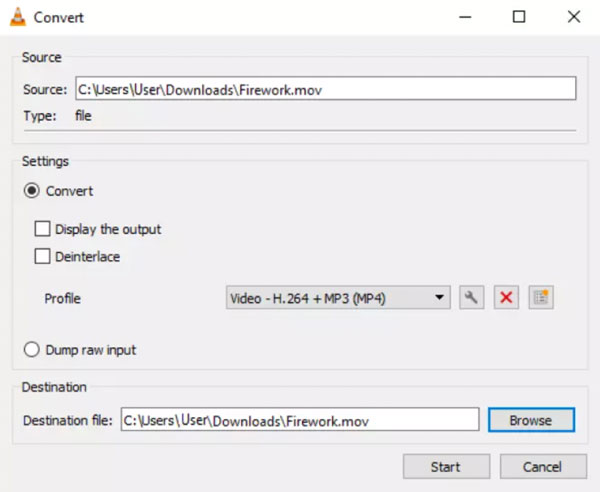
#5. Google 云端硬盘 + CloudConvert
如果您有大量 MOV 文件,则可以使用 Google Drive 转换视频。它集成了 云转换,一款热门的在线视频转换器,可以处理大多数媒体转换。您可以使用 CloudConvert 转换本地驱动器、URL、Dropbox 和 OneDrive 中的 MOV 文件。现在,让我们将 Google Drive 用作免费视频转换器。
- 1. 打开 Google Drive。点击“+ 新建”按钮,然后点击“文件上传”按钮。添加 MOV 视频。
- 2. 选择这些 MOV 文件。单击带有三个点图标的“更多”按钮。单击“打开方式”按钮。然后从其子菜单中选择“Cloudvonvert”。
- 3. 使用您的 Google 帐户登录。单击“允许”按钮确认加入。然后创建一个 CloudConvert 帐户。
- 4. 所有 MOV 视频文件将导入 CloudConvert。然后,将 MP4 设置为输出视频格式。
- 5. 勾选“将输出文件保存到 Google Drive”前的复选标记。这样,您就可以将转换后的 MP4 文件保存回 Google Drive。
- 6. 点击“转换”按钮。刷新您的 Google Drive 页面以查看所有 MP4 文件。您也可以点击 CloudConvert 上的“下载”按钮来保存所有文件。
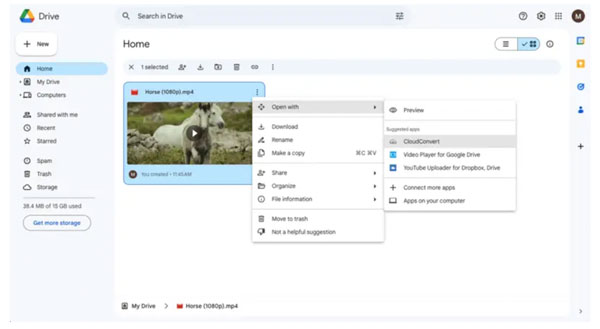
#6. 视频转换器和压缩器 – 在 iPhone 和 Android 上将 MOV 转换为 MP4
对于 iPhone、iPad 和 Android 用户,您可以使用 Inverse AI 的视频转换器和压缩器作为 MOV 到 MP4 转换器应用程序。其内置视频转换器可以覆盖它。此外,您还可以 压缩多个 MOV 视频 不失品质。
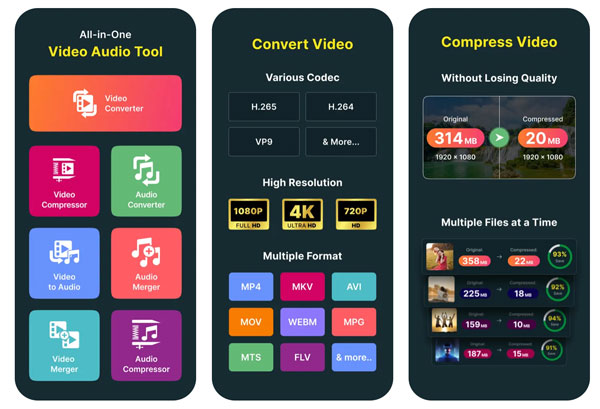
结论
这是在所有平台上将大文件大小的 MOV 转换为 MP4 的 6 种强烈推荐的方法。您可能会发现没有提到一些流行的工具,例如 QuickTime Player、Handbrake 等。好吧,QuickTime Player 无法将视频转换为 MP4 格式。没有导出到 MP4 的选项。至于 HandBrake,它是一个免费的视频转换器,但不支持批量转换。有些人可能会尝试直接将文件扩展名从 .mov 更改为 .mp4。但是,不同的文件容器、编解码器不兼容和文件结构可能会阻止您。因此,在线或离线视频转换器仍然很重要。如果您不知道选择哪一个,第一个总是最好的。

